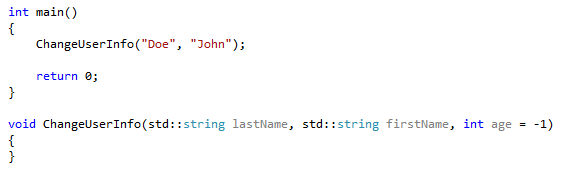Cambiar firma
Qué: Permite modificar los parámetros de una función.
Cuándo: desea reordenar, agregar, quitar o modificar los parámetros de una función que se usan en varias ubicaciones.
Por qué: Podría cambiar el orden de estos parámetros manualmente y, después, buscar todas las llamadas a esa función y cambiarlas una por una, pero esto podría provocar errores. Esta herramienta de refactorización realizará la tarea automáticamente.
Cómo:
Coloque el cursor del ratón o texto en el nombre del método que se va a modificar, o bien uno de sus usos:
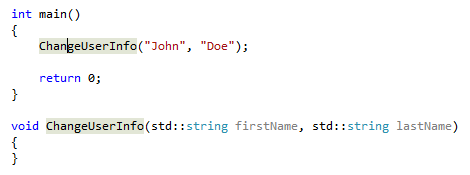
A continuación, realice alguno de los siguientes procedimientos:
- Teclado
- Presione Ctrl+R y después Ctrl+O. (El método abreviado de teclado puede variar en función del perfil que se haya seleccionado).
- Presione Ctrl+. para desencadenar el menú Acciones rápidas y refactorizaciones, y seleccione Cambiar firma en el menú contextual.
- Mouse
- Seleccione Editar > Refactorizar > Reordenar parámetros.
- Haga clic con el botón derecho en el código, seleccione el menú Acciones rápidas y refactorizaciones y elija Cambiar firma en el menú contextual.
- Teclado
En el cuadro de diálogo Cambiar firma que aparece, puede usar los botones a la derecha para cambiar la firma del método:
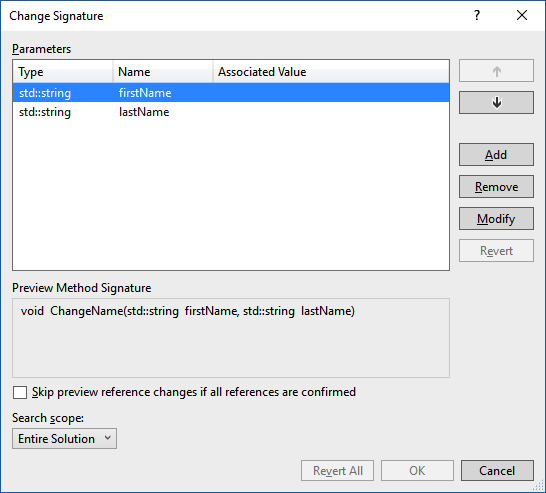
Botón Descripción Up/Down Mueve el parámetro seleccionado hacia arriba y hacia abajo en la lista. Add Agrega un parámetro nuevo a la lista Remove Quita el parámetro seleccionado de la lista. Modificar Modifica el parámetro seleccionado, cambiando su tipo, nombre y si es opcional, y cuál debería ser su valor insertado Revertir Restaura el parámetro seleccionado a su estado original. Revertir todo Restaura todos los parámetros a su estado original. Sugerencia
Use la casilla Omitir la vista previa de los cambios de referencia si todas las referencias están confirmadas, para realizar los cambios de manera inmediata sin que primero se abra la ventana de vista previa.
Al agregar o modificar un parámetro, verá la ventana Agregar parámetro o Editar parámetro.
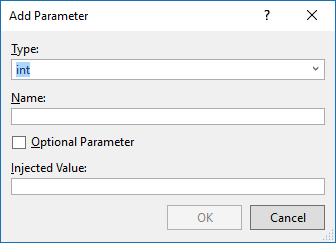
Aquí, puede realizar lo siguiente:
Entrada Descripción Type El tipo del parámetro (int, double, float, etc.) Nombre El nombre del parámetro. Parámetro opcional Haga que el parámetro se especifique de manera opcional Valor insertado El valor insertado en las llamadas a la función donde no se especifica el parámetro (solo es válido para Agregar). Valor predeterminado El valor que usa la función si el autor de la llamada no especifica ninguno (solo es válido para Parámetros opcionales). Use la lista desplegable Ámbito de búsqueda para seleccionar si los cambios se van a aplicar al proyecto o a toda la solución.
Cuando haya terminado, presione el botón Aceptar para realizar los cambios. Asegúrese de que los cambios que está solicitando se están realizando de manera correcta. Use las casillas de la mitad superior de la ventana para habilitar o deshabilitar el cambio de nombre de cualquier elemento.
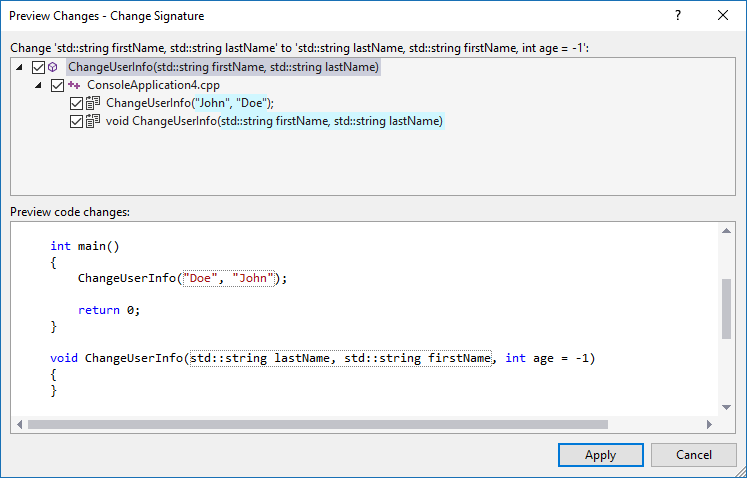
Cuando todo parezca correcto, haga clic en el botón Aplicar y la función se cambiará en el código fuente.